雨林木風一鍵重裝系統win7 雨林木風硬盤安裝系統win7教程
更新日期:2024-03-23 06:59:04
來源:網友投稿
手機掃碼繼續觀看

如何用雨林木風硬盤安裝系統win7?win7系統安裝方法非常多,其中硬盤安裝是最簡單的。有用戶在系統下載了雨林木風win7系統,不知道如何一鍵安裝,其實安裝非常簡單,只要當前系統可以正常使用,就可以硬盤安裝。下面系統小編跟大家介紹用雨林木風一鍵重裝系統win7方法。
操作須知:
1、如果你無法通過本文的方法安裝,那么可以用U盤安裝,方法有很多,參考“相關教程”
2、一般電腦運行內存2G及以下建議安裝32位系統,運行內存4G及以上選擇64位系統
相關教程:
怎么在線安裝win7旗艦版
u盤啟動安裝64位系統教程
安裝系統時提示您還沒有指定ghost32/ghost64位置怎么解決
一、安裝準備
1、備份C盤和桌面重要文件
2、系統下載:雨林木風ghost win7 64位裝機旗艦版V2018.06
3、安裝工具下載:一鍵GHOST (OneKey GHOST)V13.9
4、解壓工具:WinRAR或好壓等解壓軟件
二、用雨林木風硬盤安裝系統win7步驟如下
1、下載雨林木風win7系統iso鏡像到本地,不要放桌面或C盤,右鍵使用WinRAR等工具解壓出來;
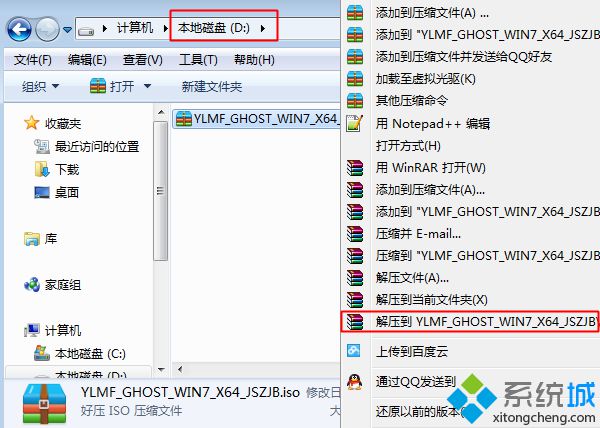 2、將win7.gho文件和Onekey ghost工具放到同一目錄,比如D盤,不要放C盤或桌面;
2、將win7.gho文件和Onekey ghost工具放到同一目錄,比如D盤,不要放C盤或桌面; 3、雙擊打開Onekey ghost安裝工具,選擇“還原分區”,GHO WIM ISO映像路徑選擇win7.gho文件,選擇安裝位置,比如C盤,或者根據磁盤容量判斷要安裝系統的磁盤,點擊確定,如果提示未指定ghost位置,查看相關教程提供的方法解決;
3、雙擊打開Onekey ghost安裝工具,選擇“還原分區”,GHO WIM ISO映像路徑選擇win7.gho文件,選擇安裝位置,比如C盤,或者根據磁盤容量判斷要安裝系統的磁盤,點擊確定,如果提示未指定ghost位置,查看相關教程提供的方法解決; 4、彈出提示框,確認沒有重要數據之后,點擊是,立即重啟進行計算機還原,也就是安裝系統過程;
4、彈出提示框,確認沒有重要數據之后,點擊是,立即重啟進行計算機還原,也就是安裝系統過程; 5、這時候電腦重啟,開機啟動項多出Onekey Ghost,默認自動選擇Onekey Ghost進入安裝過程;
5、這時候電腦重啟,開機啟動項多出Onekey Ghost,默認自動選擇Onekey Ghost進入安裝過程; 6、啟動進入到這個界面,執行雨林木風win7系統安裝到C盤的操作,等待進度條完成;
6、啟動進入到這個界面,執行雨林木風win7系統安裝到C盤的操作,等待進度條完成; 7、操作完成后,電腦自動重啟,繼續執行w雨林木風系統win7驅動安裝、配置和激活過程;
7、操作完成后,電腦自動重啟,繼續執行w雨林木風系統win7驅動安裝、配置和激活過程;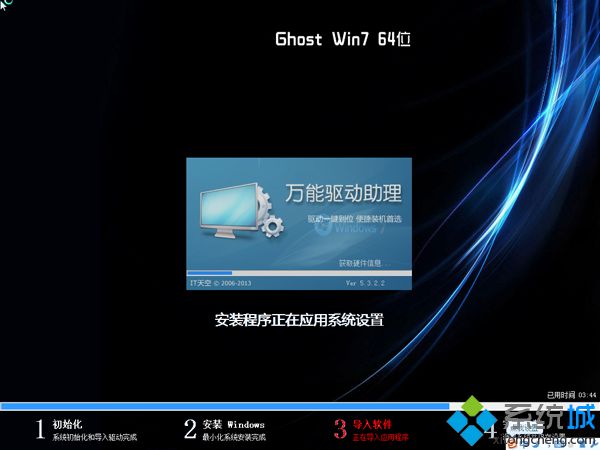 8、安裝過程會有2次自動重啟過程,最后重啟進入全新系統桌面后,雨林木風系統win7一鍵安裝過程結束。
8、安裝過程會有2次自動重啟過程,最后重啟進入全新系統桌面后,雨林木風系統win7一鍵安裝過程結束。
通過上面步驟操作之后,我們就完成了用雨林木風硬盤安裝系統win7的過程,安裝過程非常簡單,幾乎是一鍵安裝。
該文章是否有幫助到您?
常見問題
- monterey12.1正式版無法檢測更新詳情0次
- zui13更新計劃詳細介紹0次
- 優麒麟u盤安裝詳細教程0次
- 優麒麟和銀河麒麟區別詳細介紹0次
- monterey屏幕鏡像使用教程0次
- monterey關閉sip教程0次
- 優麒麟操作系統詳細評測0次
- monterey支持多設備互動嗎詳情0次
- 優麒麟中文設置教程0次
- monterey和bigsur區別詳細介紹0次
系統下載排行
周
月
其他人正在下載
更多
安卓下載
更多
手機上觀看
![]() 掃碼手機上觀看
掃碼手機上觀看
下一個:
U盤重裝視頻












